Cómo usar efectos personalizados de Pixel LED con LedEdit 2014
Las tiras de LED Pixel y otros LEDs son una forma popular de agregar iluminación colorida y dinámica a su espacio. Con el paquete de efectos de Pixel LED que contiene 1200 animaciones y efectos en formatos SWF, AVI y MOV, puede agregar fácilmente efectos personalizados a sus tiras de LED. En este tutorial, le mostraremos cómo usar el paquete de efectos de Pixel LED con LedEdit 2014.
Paso 1: Extraer el paquete de efectos de Pixel LED
El primer paso es descargar el paquete de efectos de Pixel LED y extraerlo utilizando cualquier software de compresión como Winrar, 7zip o Windows Explorer. Una vez que haya extraído los archivos, verá varias carpetas que contienen archivos SWF, AVI y MOV. Puede elegir cualquier efecto de estas carpetas.
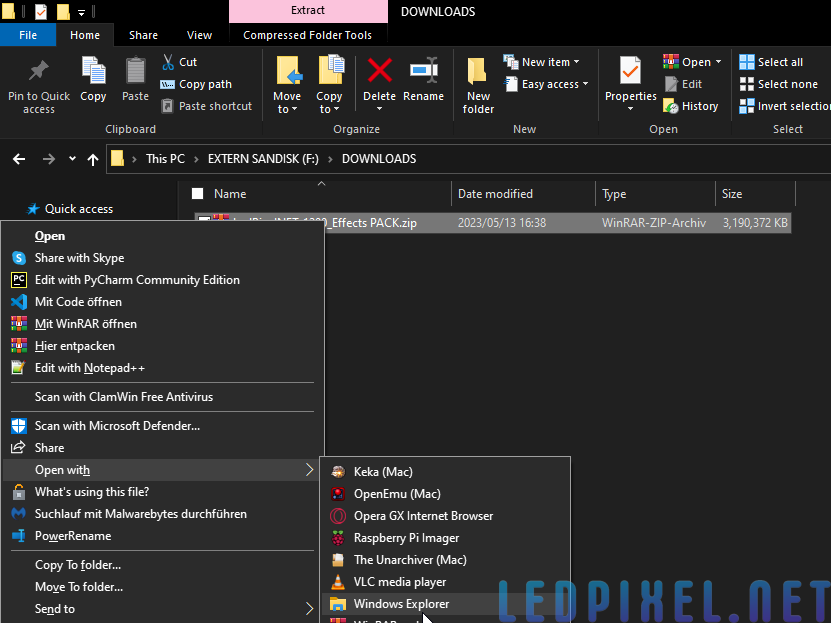
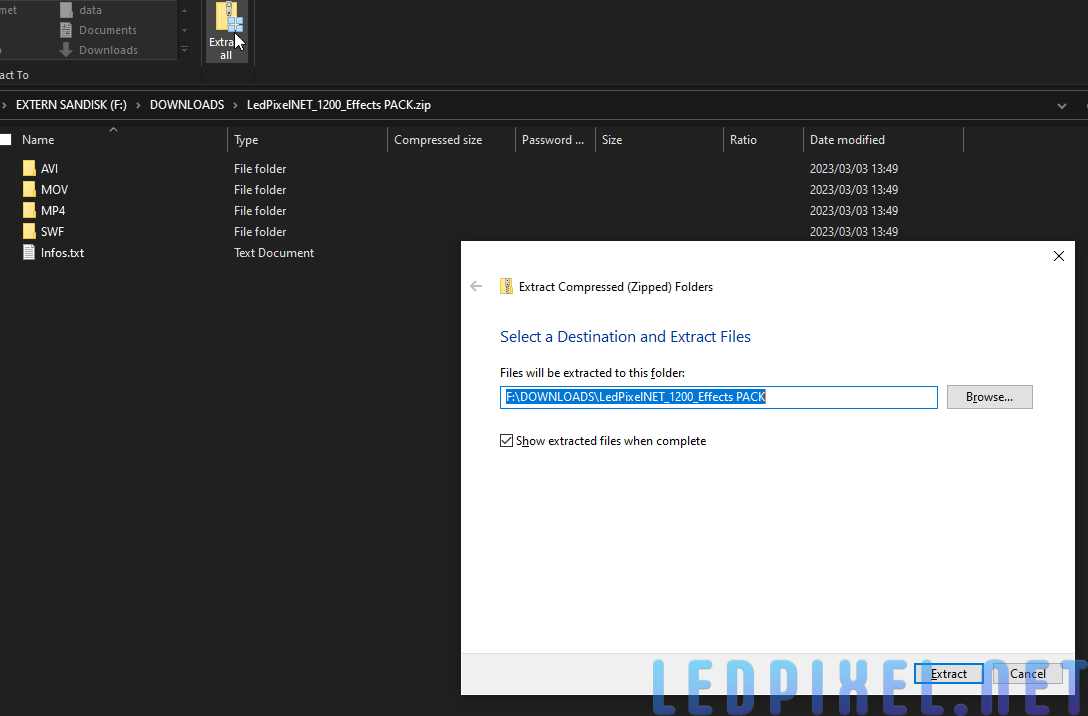
Paso 2: Iniciar un nuevo proyecto de LedEdit
A continuación, abra LedEdit 2014 y inicie un nuevo proyecto. Si aún no ha instalado LedEdit 2014, puede descargarlo desde el sitio web oficial de LedEdit. Una vez que haya abierto el software, haga clic en el menú “Archivo” y seleccione “Nuevo proyecto”.
¡Recuerde crear la conexión de su diseño de LED!
Paso 3: Cargar el efecto
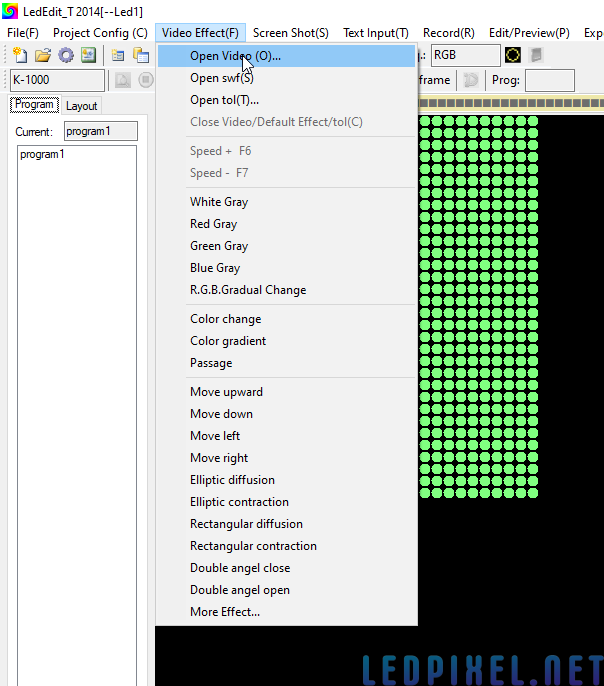

Para cargar el efecto de Pixel LED, haga clic en el botón “Abrir video” en la barra de herramientas. Navegue hasta la carpeta donde ha extraído el paquete de efectos de Pixel LED y seleccione el efecto deseado de las carpetas SWF, AVI o MOV. Una vez que haya seleccionado el efecto, haga clic en el botón “Abrir” para cargarlo en LedEdit.
Paso 4: Grabar el efecto
Una vez que haya cargado el efecto, puede previsualizarlo haciendo clic en el botón “Reproducir” en la barra de herramientas. Si está satisfecho con el efecto, puede grabarlo haciendo clic en el botón “Grabar”. Configure el efecto y haga clic en el botón “Grabar” nuevamente para comenzar a grabar y el botón “Detener” para detener la grabación.
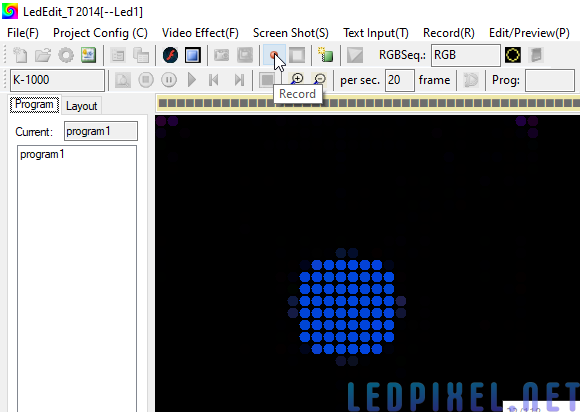
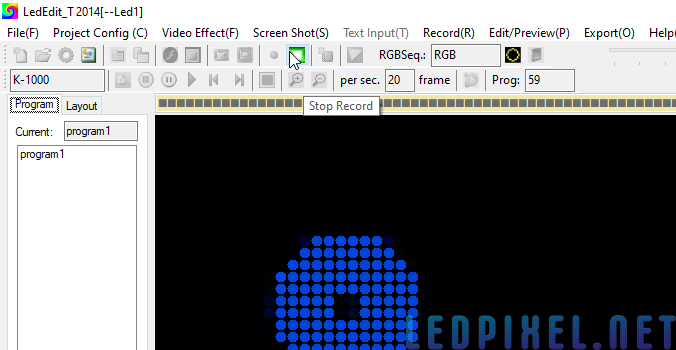
Paso 5: Exportar el proyecto
Después de grabar el efecto, debe exportar el proyecto como un archivo .led. Haga clic en el botón “Exportar” en la barra de herramientas y seleccione “Exportar archivo LED”. Elija una ubicación para guardar el archivo .led y haga clic en el botón “Guardar”. Este archivo se puede copiar en una tarjeta SD para usar con un controlador.
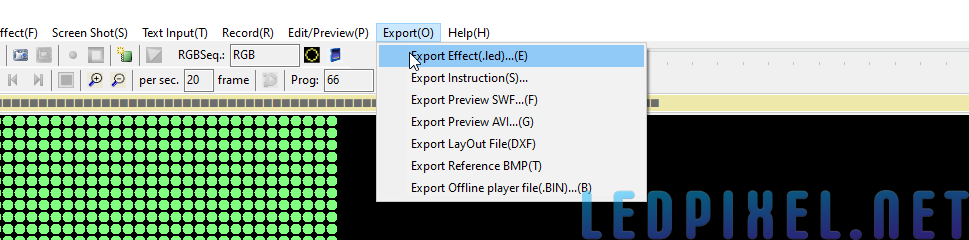
Paso 6: Copiar el archivo .led a la tarjeta SD y conectar al controlador
Inserte una tarjeta SD en su computadora y copie el archivo .led en el directorio raíz de la tarjeta SD. Asegúrese de que la tarjeta SD sea compatible con su controlador. Una vez que haya copiado el archivo, inserte la tarjeta SD en el controlador y enciéndalo. La tira de LED debería mostrar el efecto personalizado que ha creado.
En conclusión, usar efectos personalizados de Pixel LED con LedEdit 2014 es un proceso fácil. Siguiendo los pasos descritos en este tutorial, puede agregar efectos de iluminación dinámicos y coloridos a su espacio.